サードパーティ製のアプリは多くの利点を提供しますが、あなたのiPhoneにインストールされている膨大な量のアプリを持つことは、ストレージスペースを取るだけでなく、デバイスを群衆させ、時にはそれを遅くすることさえあるため、面倒なことがあります。 そのため、スペースを節約したり、プライベートデータを削除したりする必要のないものを削除することをお勧めします。
iPhoneからアイコンを削除するには?
- 方法1:アイコンを一括で削除する

- 方法2:Appleの組み込みアプリを削除する
- 方法3: あなたは、単にアイコンを非表示にしたい場合
一括でアイコンを削除する
あなたのiPhoneから一括でアイコンを削除する最速の方法の一つは、iMyFone Umate Proと呼ばれるサードパーティ製のソフトウェアを使用 これは、多くの機能を備えた究極のiOSデータ消去ソフトウェアです。 データを永久に消去するだけでなく、可能な限り最も効率的で最速の方法でも消去します。 それはあなたが簡単にあなたのiPhoneから複数のアプリを削除するのに役立ちますスペースモードを解放1クリックです。
1,000,000+ダウンロード
主な特長:
- あなたのiPhoneから一括でアイコンをスキャンして削除します。
- iPhoneのアプリが時間の経過とともに生成する一時ファイルやジャンクファイルを消去します。
- サードパーティのアプリのデータ(データの断片、添付ファイル、メッセージなど)を永久に消去します。)プライバシーの漏洩を防止するため。
- 以前にiPhoneから削除したデータをスキャンし、永久に消去します。
- 通話履歴、連絡先、メッセージなどのプライベートデータ。 また、永久にこのソフトウェアを介して消去することができます。
- ファイルを完全に消去する前にプレビューします。 これは、重要なファイルを誤って削除を防止し、また、便利な選択を可能にします。
- MacWorld、iPhoneinCanada、APPKEDなど、世界の多くの注目メディアによって推奨されています。
無料で試してみてください
iPhoneからアイコンを削除する手順
ステップ1. IMyFone Umate Proを開き、iPhoneをコンピュータに接続します。
ステップ2。 [アプリ]タブをクリックすると、iPhone上のすべてのアプリがスキャンされます。 そしてそれらをリストに表示します。

ステップ3. 次に、削除したいアイコンを選択し、[削除]ボタンをクリックします。 その後、一括してiPhoneからアイコンを削除することができます。
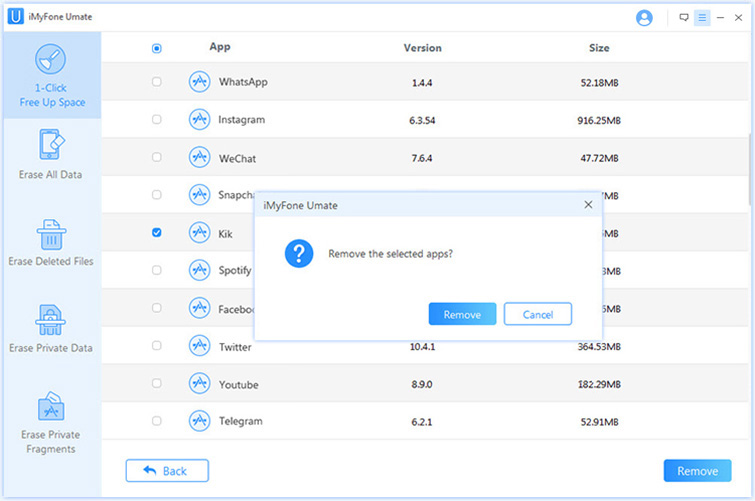
Appleの組み込みアプリを削除
iOS10以降のバージョンでは、appleの組み込みアプリをiDeviceから削除できます。 内蔵のアプリは多くのスペースを取らないが、あなたのiDeviceのホーム画面から自分のアイコンを取り除くためにそれらを削除することができます。
注
そのようなアプリを削除してもデータは削除されないことに注意してください。 また、iDeviceのストレージスペースも解放されません。
ステップ1。 あなたのiDeviceのホーム画面で、あなたが削除し、アイコンが揺れるまでそれを保持したいアプリのアイコンをタッチします。 アイコンを軽く押すと、それ以外の場合は揺れません。
ステップ2。 アプリを削除するオプションが表示されます。 削除オプションをタップして続行します。 新しいiOSバージョンでは、「X」をタップする必要があります。
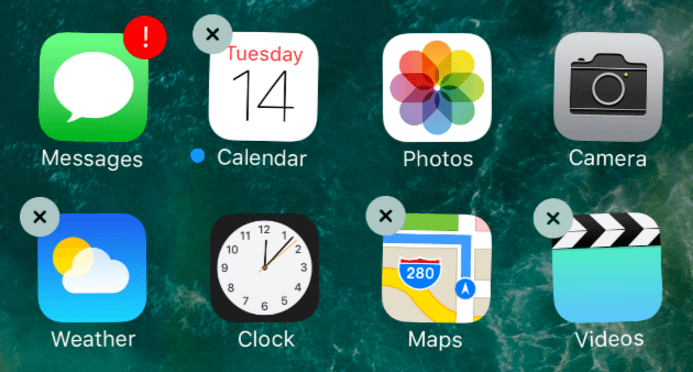
ステップ3. 次に、iDeviceのホームボタンを押して終了します。
この方法で削除できるAppleの組み込みアプリがあります。 すべての組み込みアプリを削除できるわけではありません。 削除できる組み込みアプリは次のとおりです:
- 天気
- アプリを見る
- ボイスメモ
- ビデオやテレビ
- ヒント
- 株式
- リマインダー
- ポッドキャスト
- ノート
- ニュース
- 音楽
- 地図
- メール
- iTunes Store
- iCloud Drive
- iBooks
- ホーム
- 友達を探す
- FaceTime
- 連絡先
- コンパス
- カレンダー
- 電卓
単にアイコンを非表示にしたい場合
アイコンを非表示にするだけで、iPhoneにアプリをインストールしたままにする必要がある場合は、それを行う方法もあることを知って喜んでいるでしょう。 あなたのiPhoneのホーム画面にフォルダを作成し、フォルダの第二のページに不要なアプリを維持することにより、アイコンを非表示にすることができます。 次の手順に従います。
ステップ1。 あなたのiPhoneの第二または第三のホーム画面上にフォルダを作成します。 フォルダを作成するには、ホーム画面でアプリをタップし、アイコンが揺れるまで保持します。 次に、そのアプリをフォルダに配置する別のアプリに移動します。 両方のアプリが重なり合うと、ビューがズームインされ、フォルダが作成されます。

ステップ2. 本当にアプリのアイコンを非表示にしたい場合は、他の人が見ても問題ないフォルダに少なくとも8〜10のアプリを配置することをお勧めします。 次に、非表示にしたいアプリをフォルダの2番目のページに移動します。
この方法がアプリを完全に隠すわけではないことは明らかですが、誤ってそれらに遭遇することは困難です。